مشکلات ریبوت کامپیوتر

یادداشت ویراستار: این مطلب در دی 1399 توسط کارشناسان لپ تاپ و کامپیوتر اداری آچارباز، بررسی و تایید شده است.
میتوان گفت که ریبوت کردن کامپیوتر، سادهترین روش برای حل بسیاری از مشکلات کامپیوتر است که در بیشتر موارد کارساز است. اما گاهی مواقع ریبوت شدن کامپیوتر امکان پذیر نیست و با مشکل مواجه میشود. که در این مطلب به بررسی مشکلات ریبوت کامپیوتر میپردازیم.
ریبوت چیست؟
برای بررسی مشکلات ریبوت کامپیوتر بهتر است، ابتدا به بررسی ریبوت بپردازیم و چگونگی ریبوت شدن سیستم را بدانیم. همان طور که از اسم آن مشخص است ریبوت به معنای راه اندازی مجدد سیستم است که به دو صورت سرد و گرم انجام میشود. در ریبوت سرد سیستم خاموش و مجدد روشن میشود. ولی در ریبوت گرم، سیستم تنها به بارگذاری مجدد سیستم عامل ویندوز میپردازد. در مواقعی که سیستم هنگ میکند و هیچ واکنشی نشان نمیدهد، تنها راه حل ممکن، ریبوت کردن است. ولی با این حال گاهی سیستم ریبوت نمیشود و انواع پیغامهای خطا را نمایش میدهد که نشان دهنده مشکلات در کامپیوتر است.
نمایش پیغام خطای Reboot and select proper Boot Device
یکی از مشکلات ریبوت کامپیوتر پیغام خطای Reboot and select proper Boot Device است. این پیغام خطا مشکل جدی سیستمی و یا سخت افزاری است که برای بسیاری از کاربران بسیار نگران کننده خواهد بود.
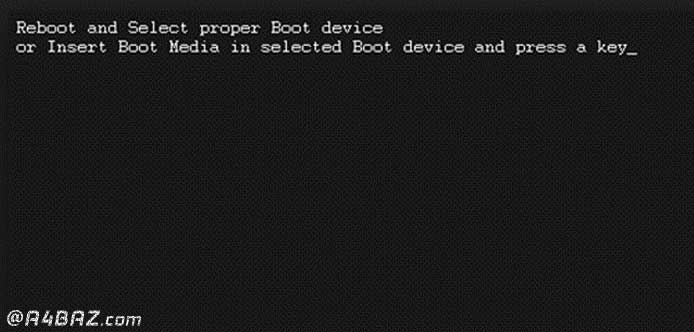
این مشکل میتواند در نسخههای مختلف ویندوز به وجود آید و موجب شود که ویندوز بالا نیاید.
از جمله دلایل به وجود آمدن این گونه مشکلات میتوان به موارد زیر اشاره کرد:
– فعال نبودن پارتیشن. (که ممکن است به خاطر قطع شدن برق یا ویروس، رخ دهد)
– شکست هارد دیسک
– فعال یا غیرفعال بودن حالت Legacy در کامپیوترهای UEFI
– خرابی و آسیب دیدگی Master Boot Record (MBR)
– از دست رفتن فایلهای بوت
– عدم تشخیص دیسک بوت توسط بایوس
مشکل کابل هارد
برای رفع این مشکل ابتدا مطمئن باشید که هیچ یو اس بی و یا سی دی و دی وی دی به سیستم متصل نیست. چرا که گاهی وجود این موارد میتواند موجب نمایش داده شدن این پیغام خطا باشد. قطع کابل برق و کثیف بودن رم میتواند از علل ایجاد این مشکل باشد. با این حال برای رفع این مشکل میتوانید به روش زیر عمل کنید.
در ابتدا کابل پاور دیگری را روی سیستم خود چک کنید و اگر مشکلی نداشت رم را با یک پارچه نرم تمیز کنید. با انجام این کارها اگر هنوز مشکل وجود داشت، در آن صورت برای رفع مشکل به تغییر تنظیمات بایوس بپردازید. با اصلاح تنظیمات بایوس به احتمال زیاد مشکل برطرف میشود. ولی اگر مشکل هنوز ادامه داشت در آن صورت بهتر است درایوهای خود را آپدیت کنید.
ری استارت مجدد
یکی دیگر از مشکلات ریبوت کامپیوتر، ری استارت کردن مجدد سیستم است. گاهی برای برخی از کاربران و استفاده کنندگان از سیستم این مشکل پیش میآید که سیستم بارها ری استارت میشود. ری استارت شدن سیستم به صورت ناگهانی، از جمله مشکلات ریبوت کامیپوتر است. برای رفع این مشکل میتوانید به روشهای زیر عمل کنید:
روش اول: غیرفعال کردن ری استارت خودکار سیستم
وقتی که سیستم بعد از آپدیت ویندوز 10 شروع به ریبوت شدن میکند، اولین راهی که به ذهن میرسید غیرفعال کردن گزینه ری استارت خودکار است. برای این کار کامپیوتر خود را روشن کنید. قبل از اینکه لوگو ویندوز نمایش داده شود، کلید f8 را فشار داده و نگه دارید، تا منوی بوت دیده شود. در این زمان safe mode را انتخاب کنید تا کامپیوتر در این محیط بوت شود. سپس کلید ویندوز با r را فشار دهید. تا پنجره run نمایش داده شود. در کادر آن عبارت sysdm.cpl را تایپ و ok را بزنید.
بعد از آن به تب Advanced رفته و در زیر عبارت Startup and Recovery کلید تنظیمات را انتخاب کنید. در این بخش شما میتوانید گزینه ری استارت خودکار را پیدا کرده و آن را غیرفعال کنید.
روش دوم: پاک کردن فایلهای ریجیستری بد
به خاطر داشته باشید که ریجستری ویندوز دارای database حساسی است که در صورت ریجستری اشتباه ممکن است کامپیوتر آسیب ببیند. به همین دلیل ما توصیه میکنیم برای حل مشکلات ریبوت کامپیوتر که مربوط به شرایط بد ریجسیتری است، از برنامههایی مانند Auslogics Registry Cleaner استفاده کنید. این برنامه به صورت خودکار فایلهای ریجستری بد و یا ناقص را پیدا کرده و با کلیک کردن روی آن میتوان به ریبوت بی پایان کامپیوتر بعد از بروزرسانی ویندوز 10 خاتمه داد.
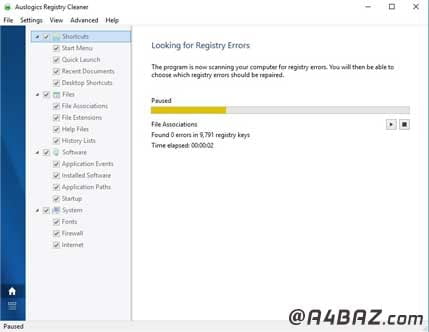
از سوی دیگر شما میتوانید به صورت دستی برای رفع مشکلات ریبوت کامپیوتر بعد از بروزرسانی ویندوز به روش زیر عمل کنید.
– روی آیکن searsh کلیک کنید.
– عبارت regedit را تایپ کرده و سپس گزینه Enter را بزنید.
– به مسیر زیر بروید:
HKEY_LOCAL_MACHINE\SOFTWARE\Microsoft\Windows NT\CurrentVersion\ProfileList
– قبل از اینکه تغییراتی انجام دهید، اطمینان حاصل کنید که از ریجیستری backup گرفتهاید. بعد از backup میتوانید فایلهای اشتباه و ناقص را برگردانید.
– بعد از ویرایش ریجیستری خارج شوید.
– کامپیوتر را ری استارت کنید و بررسی کنید که آیا مشکل برطرف شده یا خیر.
روش سوم: آپدیت کردن درایورها
درایورهای قدیمی سبب ایجاد مشکلات ریبوت کامپیوتر میشوند، چرا که دیوایسها نمیتوانند با سیستم ارتباط ایجاد کنند. از این رو، در زمان مشاهده مشکلات ریبوت کامپیوتر بروزرسانی درایورها میتواند مشکل را برطرف کند. بروزرسانی درایورها میتواند به صورت دستی و یا با استفاده از برنامههایی مانند Auslogics Driver Updater شود.
اگر میخواهید به صورت دستی درایورهای سیستم را بروزرسانی کنید. باید زمان قابل توجهی را به آن اختصاص دهید. شما نیاز دارید که به سایت کارخانه تولید کننده مراجعه کنید و ورژن و مشخصات درایور سیستم را دانلود و نصب کنید. این کار ممکن است زمان زیادی را از شما بگیرید. در حالی که میتوانید از برنامه Auslogics Driver Updater استفاده کنید. یا از خدمات تخصصی تعمیر لپ تاپ استفاده کنید.
این نرم افزار به صورت خودکار آسیبهای سیستم را پیدا کرده و آنها را برطرف میکند. به وسیله این برنامه میتوانید درایورها سیستم را بروزرسانی کنید.
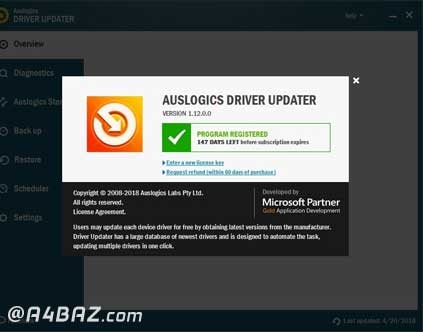
روش چهارم: بررسی مشکلات سخت افزاری
یکی دیگر از روشهای برطرف کردن مشکلات ریبوت کامپیوتر بررسی و چک کردن مشکلات سخت افزاری سیستم است. در برخی مواقع، سیستم ممکن است به دلیل آسیب ها و ایرادهای سخت افزاری با مشکلات ریبوت کامپیوتر مواجه شود. که در ادامه برخی از مشکلات سخت افزاری کامپیوتر که موجب ایجاد مشکلات ریبوت کامپیوتر میشود، را بررسی میکنیم:
RAM
ممکن است در رم سیستم مشکلاتی به وجود آید. رم سیستم را بررسی کنید و شرایط آن را در اسلات در نظر بگیرید. رم را به دقت از اسلات خارج و هر دو را بادقت تمیز کنید. مجدد رم را در داخل اسلات قرار دهید. سپس بررسی کنید که مشکلات ریبوت کامپیوتر برطرف شده است.
CPU
داغ شدن بیش از حد CPU میتواند سبب ایجاد مشکلات ریبوت کامپیوتر شود. از این رو، ابتدا بررسی کنید که آیا رم درست کار میکند یا خیر. برای این کار بهتر است گردوغبار روی سی پی یو را به خوبی تمیز کنید. و مطمئن باشید که همه گردوغبارها را از روی سی پی یو و اطراف آن تمیز کنید. سپس سیستم را روشن و چک کنید که مشکلات ریبوت کامپیوتر برطرف شده است یا خیر.
دیوایسهای خارجی
همه دیوایسهای خارجی را از سیستم جدا کنید. سپس کامپیوتر خود را خاموش و بررسی کنید که آیا مشکلات ریبوت کامپیوتر هنوز وجود دارد یا خیر. اگر هنوز مشکلات ریبوت کامپیوتر وجود داشت در آن صورت احتمال دارد یکی از دیوایسهای خارجی اشتباه باشد. بنابراین دیوایسهای خارجی را مجدد به سیستم وصل کرده و بررسی کنید که مشکل ریبوت سیستم برطرف شده باشد.
روش پنجم: اسکن کردن ویروس و بد افزار
ممکن است مشکلات ریبوت کامپیوتر به دلیل ویروسی شدن و یا ورود بد افزارهای مخرب به درون سیستم باشد. برای رفع این گونه مشکلات ریبوت کامپیوتر میتوانید سیستم خود را با استفاده از یک آنتی ویروس قوی اسکن کامل کنید و یا از Windows Defender استفاده کنید. اگر میخواهید به صورت کامل سیستم خود را از لحاظ ویروس و یا بد افزار چک کنید، در این صورت بهتر است از نرم افزاری Auslogics Anti-Malware استفاده کنید. این برنامه سیستم شما را از لحاظ ایرادهای ریجیستری، ویروس و بد افزاری بررسی میکند. پس از استفاده از این برنامه بررسی کنید که آیا مشکلات ریبوت کامپیوتر برطرف میشود؟
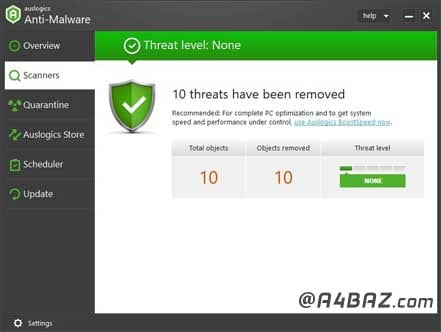
روش ششم: بوت کردن سیستم از طریق System Recovery Options
یکی دیگر از روشهای برطرف کردن مشکلات ریبوت کامپیوتر استفاده از قابلیت System Recovery Options است. برای استفاده از این ویژگی ابتدا باید وارد صفحه نمایش System Recovery Options شوید. به طور معمول از دی وی دی نصب و یا optical drive استفاده کنید. وقتی که سیستم بوت شد، در خواست میشود که کلید دیگری را برای بوت شدن از روی سی دی و یا دی وی دی فشار دهید (Press any key to boot from CD or DVD) سپس زبان مورد نظر خود را انتخاب کنید و روی Repair your computer کلیک کنید. لیست سیستم عامل نصب شده نمایش داده میشود که ویندوز مورد نصب شده را انتخاب کرده و روی Next کلیک کنید.
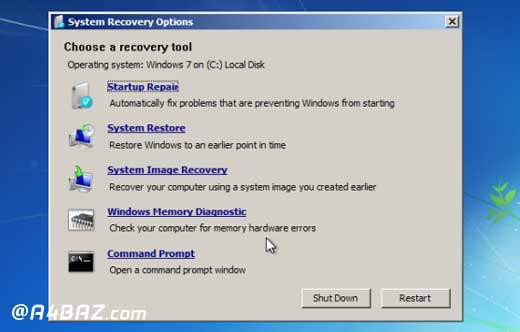
بعد از آن صفحه System Recovery Options ظاهر میشود، که گزینه اول Use recovery tools that can help fix problems with Windows را انتخاب کنید و سپس Startup Repair را انتخاب کنید. با انتخاب کردن این گزینه سیستم شروع به رفع مشکلات ریبوت کامپیوتر میکند.
ریبوت کردن سیستم در اکثر مواقع یکی از راه حلهای موثر برای برطرف کردن مشکلات کامپیوتر است، ولی با این حال در برخی مواقع خود ریبوت کردن کامپیوتر هم دچار مشکل میشود و با انواع پیغامهای خطا مشکلات ریبوت کامپیوتر نمایش داده میشود. برای برطرف کردن آن میتوانید از روشها و راه حلهای زیادی استفاده کنید، که برخی از این روشها و راهحلها در این مطلب مورد بررسی قرار گرفتند.




سلام لپتاپ من دچار چنین مشکلی شده وهیچ کدام از راهکارهایی ک گفتید پاسخگو نیستند و ارور همچنان رو صفحه لپتاپ هست چیکار باید انجام بدم؟
درود بر شما،
اگر هیچ راهکاری جواب نداد و ارور ادامه دارد،
1. از اطلاعات مهم بکاپ بگیرید اگر امکان دارد.
2. ویندوز را با یک نسخه سالم و رسمی، از ابتدا **فرمت و نصب کامل** کنید.
3. اگر باز هم مشکل پابرجاست، احتمال خرابی سختافزاری (رم، هارد، مادربرد) بالاست.
4. سختافزار را توسط تعمیرکار معتبر تست و در صورت نیاز تعویض کنید.
لطفاً ارور دقیق را بفرستید تا بهتر راهنمایی کنم.